No Registrado en la Red: 12 formas rápidas para arreglarlo ya 📶⚡
¡Si tienes un dispositivo Samsung y estás recibiendo el mensaje de error ‘No Registrado en laRed’, no te asustes! 😱 Este problema se puede solucionar; solo necesitas seguir algunos métodos básicos de solución de problemas.
¿Por qué aparece el error ‘No Registrado en la Red’?
El error «No Registrado en la Red» puede aparecer por varias razones. Pero, principalmente, está relacionado con que el teléfono no puede conectarse a tu proveedor de red. 📶
Si el error aparece por primera vez, intenta reiniciar tu teléfono. Sin embargo, si ocurre repetidamente, deberías seguir algunos pasos básicos de solución que vamos a compartir. 🔧
Como el mensaje de error no revela ninguna razón específica, tendrás que probar diferentes métodos de solución para resolverlo. Aquí te presentamos algunas de las mejores formas de solucionar el error «No Registrado en la Red» en Android.
1. Activa y desactiva el Modo Avión
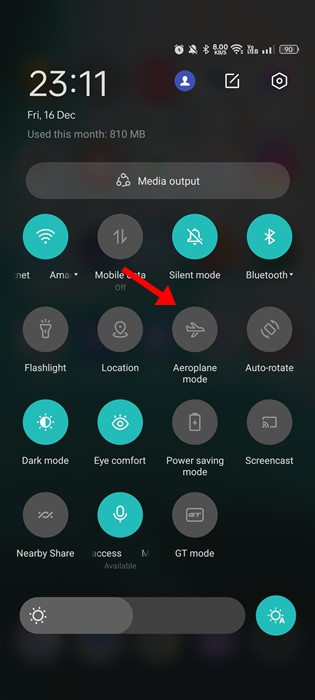
Si acabas de encontrar el mensaje de error, activa el Modo Avión y luego desactívalo.
Esta es una solución clásica para los usuarios de Android para lidiar con problemas de red. 🙌 Generalmente, resuelve los problemas de conexión sin requerir pasos avanzados.
Para activar/desactivar el modo avión en Android, desliza hacia abajo la ventana de notificaciones y toca el icono del Modo Avión. Al activar el modo avión, desconectarás inmediatamente todas las conexiones de red.
Una vez habilitado, toca el icono de Modo Avión nuevamente para desactivar la función y restaurar las conexiones de red.
2. Reinicia tu dispositivo Android

Si el método del Modo Avión no funcionó, lo siguiente que puedes hacer es reiniciar tu smartphone.
Reiniciar es una buena idea, especialmente si no has reiniciado tu teléfono durante un tiempo. Esto liberará todos los procesos que estén corriendo en segundo plano y liberará la memoria RAM.
También eliminará fallos y errores que pueden estar interfiriendo con los servicios de red. Para reiniciar tu dispositivo Android, presiona y mantén presionado el botón de encendido y selecciona «Reiniciar».
3. Asegúrate de que la tarjeta SIM esté activada
Aunque hoy en día una tarjeta SIM se activa en unas pocas horas o días, a veces el proceso de activación puede llevar más tiempo. ⏳
El error «No Registrado en la Red» simplemente significa que tu número de teléfono aún no ha sido registrado. Así que, antes de intentar los siguientes métodos, asegúrate de que tu tarjeta SIM esté activada.
Puedes contactar a tu proveedor de servicios con otro número y preguntarles por el estado de activación. Si la SIM no está activada aún, deberás esperar un poco más.
4. Vuelve a insertar tu tarjeta SIM

Si tu tarjeta SIM está activada pero aún recibes el mensaje de «No Registrado en la Red», es momento de verificar si la tarjeta SIM está bien colocada.
Es probable que tu teléfono no pueda leer la tarjeta SIM porque no está bien colocada. Así que, necesitas expulsar la bandeja SIM y volver a colocar la tarjeta SIM correctamente.
5. Selecciona la red manualmente
Debido a señales débiles, nuestro teléfono cambia de señal automáticamente. Durante este cambio, si el teléfono no logra conectarse a la red, muestra errores. ⚡
Es probable que tu teléfono no pueda seleccionar una red automáticamente. Por lo tanto, lo mejor es seleccionar tu modo de red para solucionar el problema manualmente.
1. Abre la aplicación Configuración en tu Android. Ahora desplázate hacia abajo y toca en Redes móviles.
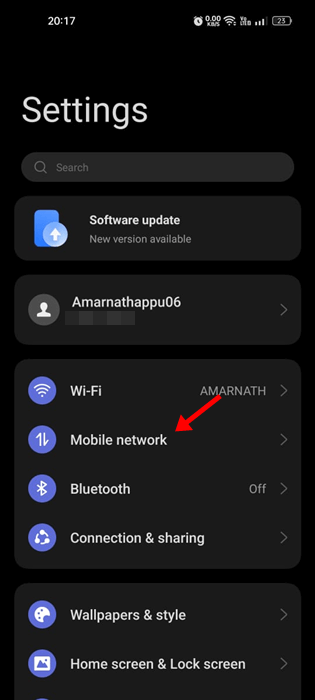
2. Selecciona tu tarjeta SIM activa.
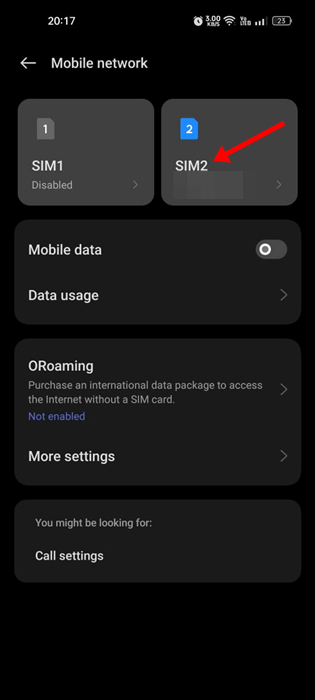
3. En la información y configuración de la SIM, toca en Operador.
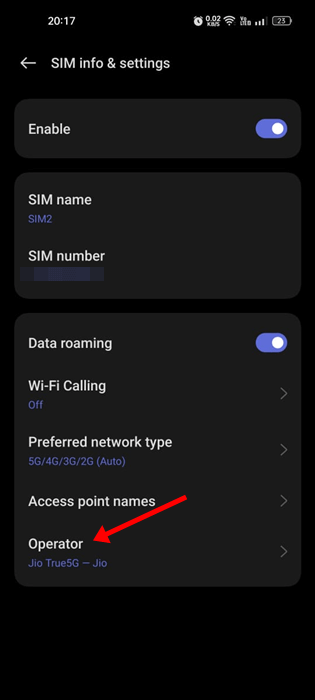
4. Desactiva la opción Selección automática para buscar manualmente redes disponibles.
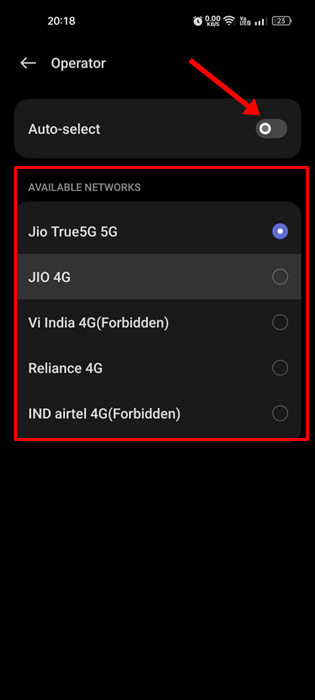
5. Ahora selecciona la red admitida.
6. Cambia el Tipo de Red Preferido
Muchos usuarios de Android han afirmado que resolvieron el error «No Registrado en la Red» al cambiar el tipo de red preferido. Aquí te mostramos cómo hacerlo en Android.
1. Abre la aplicación Configuración en tu smartphone Android.
2. Toca en Redes móviles.
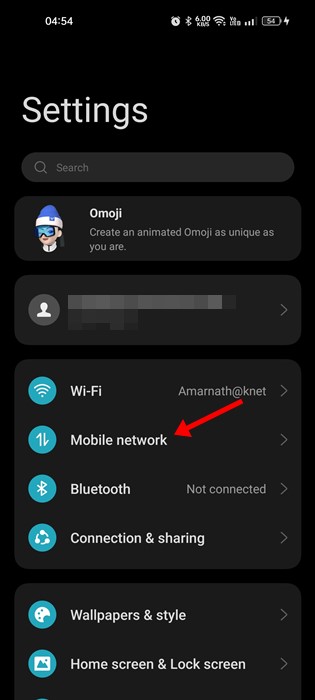
3. Ahora selecciona tu tarjeta SIM activa.
4. En la información y configuración de la SIM, toca en el tipo de red preferido.
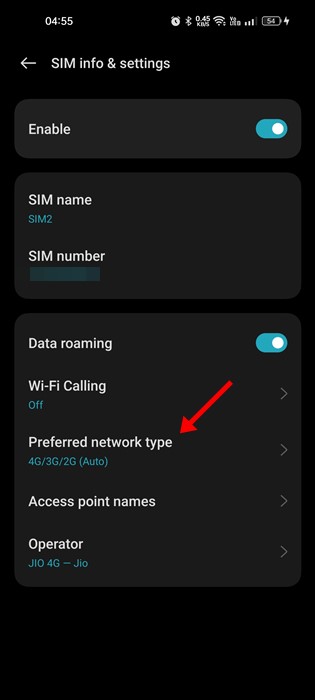
5. Ahora selecciona cualquier tipo de red diferente. Necesitas seguir cambiando los modos de red hasta que se solucione el error.
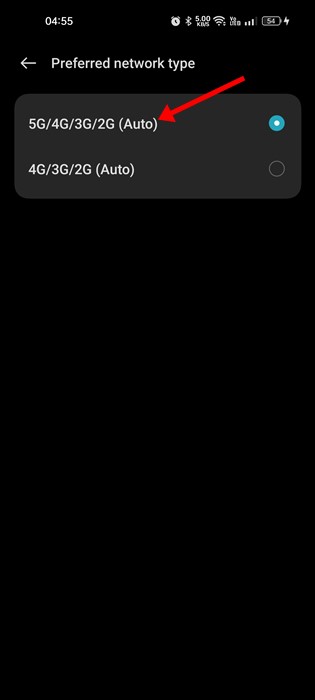
7. Modifica la configuración de APN en Android
Debido a configuraciones de APN incorrectas, la conexión a la red móvil puede fallar. Cuando falla la conexión a la red móvil, se muestra el mensaje de error «No Registrado en la Red». Aquí tienes cómo solucionarlo.
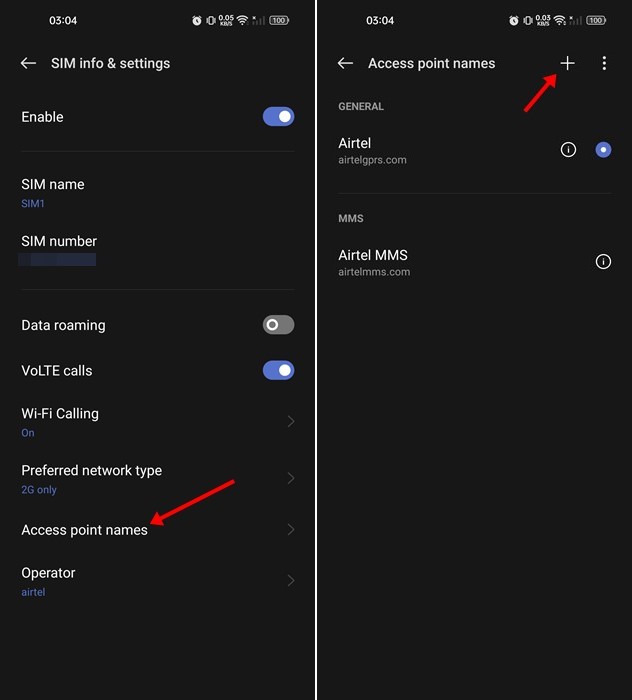
- Navega a Configuración > Redes móviles.
- Selecciona tu red activa.
- En la siguiente pantalla, selecciona Nombres de puntos de acceso.
- Ahora, edita la configuración de APN para que se ajuste a tus requisitos.
Puedes pedirle a tu proveedor de red que te envíe el archivo de configuración de APN. O también, preguntar por los detalles y llenarlo manualmente. También puedes consultar nuestra guía, Mejores configuraciones de APN, para conocer los ajustes de APN de los proveedores de red móviles más populares.
8. Restablece la configuración de red
Restablecer la configuración de red en Android es bastante fácil, pero deberías intentar esto si todos los demás métodos han fallado. A continuación, te mostramos cómo restablecer la configuración de red en Android.
1. Abre la aplicación Configuración. Desplázate hacia abajo y toca en Configuración del sistema.

2. En la pantalla de configuración del sistema, toca en Respaldo y restablecimiento.

3. Ahora toca en la opción Restablecer configuración de red.
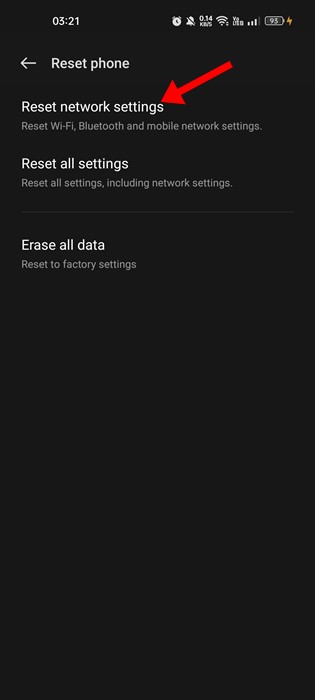
9. Soluciona el error ‘No Registrado en la Red' en Samsung
Debes asegurarte del modo de servicio si tienes un smartphone Samsung. Aquí te mostramos cómo solucionar el error ‘No Registrado en la Red’ en teléfonos Samsung.
- Ingresa *#*#4636#*#* en el marcaje del Samsung.
- En el Modo de Servicio, toca en Información del Teléfono.
- En la siguiente pantalla, toca el botón REALIZAR PRUEBA DE PING.
- Una vez hecho, toca el botón de Activar.
Esto solucionará el error «No Registrado en la Red» en los smartphones de Samsung. 🎉
10. Actualiza tu Dispositivo Android
Mantener el sistema operativo Android actualizado siempre es una buena idea. Así, podrás disfrutar de los últimos parches de seguridad y correcciones de errores, así como de nuevas funciones.
Mantener los teléfonos Android actualizados es siempre importante para una mejor seguridad y estabilidad. Es posible que estés recibiendo el error simplemente porque estás utilizando una versión desactualizada de Android.
Por lo tanto, se recomienda actualizar tu versión de Android para solucionar el problema. Aunque esto no es una solución garantizada, no hay ningún daño en actualizar tu versión de Android. 🔄

1. Abre la aplicación Configuración. Desplázate hacia abajo y toca en Acerca del dispositivo.
2. En la siguiente pantalla, verifica si hay actualizaciones de versión disponibles.
Necesitas descargar e instalar todas las actualizaciones pendientes en tu smartphone.
11. Prueba con una Tarjeta SIM Diferente
Si has seguido todos los métodos pero aún recibes el mensaje ‘No Registrado en la Red', es hora de probar tu teléfono con una tarjeta SIM diferente. 🔍
Puedes insertar una tarjeta SIM activa para verificar si tu teléfono detecta la red. Alternativamente, puedes intentar insertar la tarjeta SIM en otro smartphone. Ambos métodos confirmarán si el problema está en tu SIM o en tu teléfono.
Si tu tarjeta SIM funciona bien en otros teléfonos, verifica el hardware de tu teléfono. Por otro lado, si no funciona en otros smartphones, la tarjeta SIM aún no ha sido activada.
12. Contacta a tu Proveedor de Servicios de Red
Si tu tarjeta SIM no funciona en ningún smartphone y has probado todos los métodos que compartimos, necesitas contactar a tu proveedor de servicios de red. 📞
Debes llamar a tu proveedor de servicios de red y explicarles todo el problema. Coméntales sobre el mensaje de error y los pasos de solución que has seguido.
El equipo técnico investigará y resolverá el problema. La resolución puede llevar tiempo, pero es lo mejor que puedes hacer.
Estas son las mejores formas de solucionar el mensaje de error «No Registrado en la Red» en Android. Si has seguido todos los métodos, lo más probable es que el error ya esté resuelto. ¡Déjanos saber qué método funcionó para ti y solucionaste el error de red en Android! 👍























Escribo en el blog con frecuencia y realmente aprecio tu contenido. El artículo ha despertado mi interés. Guardaré tu sitio web en mis favoritos y seguiré atento a las novedades.
Muchas gracias por tus palabras y por seguir el contenido con tanto interés. Nos alegra saber que el artículo sobre el error «No Registrado en la Red» te ha resultado útil. ¡Esperamos seguir aportando soluciones prácticas que te sean de ayuda! No dudes en compartir tus experiencias o dudas en futuros comentarios.